我沒有在iPhone上收到任何電子郵件,如何解決該問題?”“我已經24小時未收到任何郵件了,但是我可以發送電子郵件。 任何人都可以幫助我為什麼無法接收郵件嗎? 謝謝。
令人沮喪的是,我們的iPhone無法接收任何新電子郵件,尤其是當它可以正常發送電子郵件時。 因此,在這裡我們將分析為什麼會發生這種情況以及如何解決此問題。 我們將為您提供基本提示和高級解決方案,以解決iPhone上未收到電子郵件的問題。 如果您在修復過程中丟失了一些重要的電子郵件,我們還將為您提供數據恢復提示。
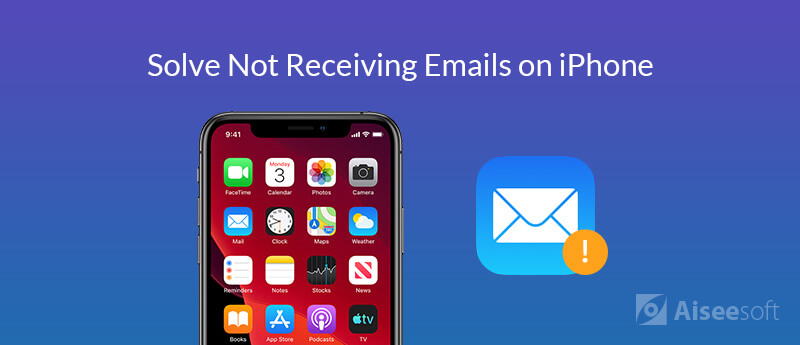
如果這是您第一次遇到無法在iPhone上接收電子郵件的問題,但可以照常通過Mail應用程序發送郵件,則可能只是Mail應用程序上出現的臨時軟件故障。 其他罪魁禍首可能是最近的應用程序或操作系統更新。 若要解決此問題,請檢查解決此問題的基本方法。
這應該是每位Apple用戶在遇到iPhone問題時都會嘗試的第一種基本方法。 只需首先重新啟動iPhone,看看之後是否可以正常接收電子郵件。
檢查您的Wi-Fi連接是否狀況良好。 您可以在iPhone上打開網絡瀏覽器,然後隨機訪問網頁。 如果您可以訪問網頁,則表明Wi-Fi連接正常。 如果它不起作用,則需要更改另一個。
或者,您可以打開蜂窩數據並查看是否可以接收電子郵件。
如果您的網絡設置有問題,您可以重置網絡設置並檢查是否可以再次接收電子郵件。
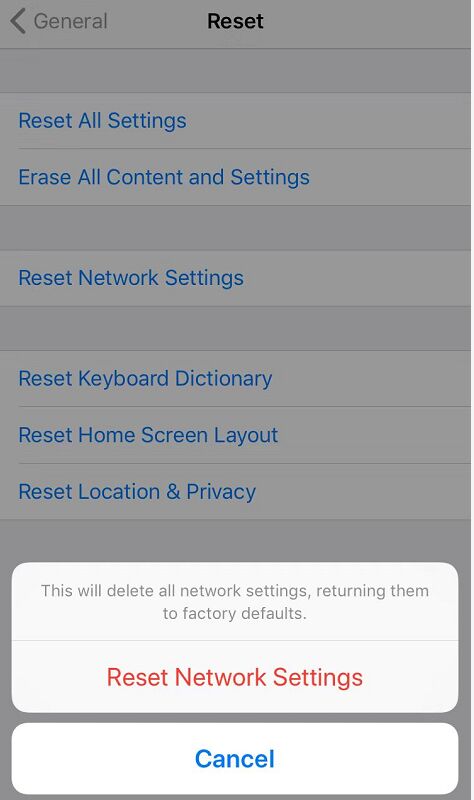
如果在Mail應用程序上發生小故障,可以將其退出並重新啟動Mail應用程序,以查看是否能夠在iPhone上接收電子郵件。
如果上述解決方案不適合您,請檢查並確保您的電子郵件帳戶設置正確。
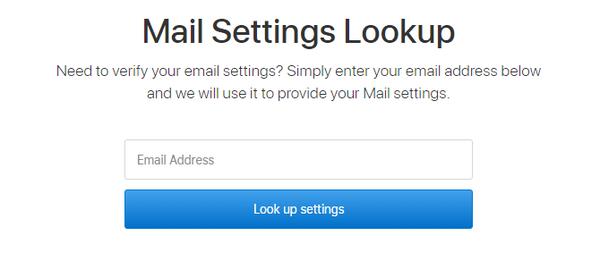
如果您的iPhone運行的是iOS 11或更高版本,則默認情況下設置為自動。 僅當設備充電並連接到Wi-Fi時,設備才會在後台獲取新數據。
另外,請確保您的“通知設置”對於“郵件”應用程序是正確的。
如果您使用的是較舊的iOS版本,則將其更新到最新版本可以修復錯誤並改善iPhone功能。 更新iOS版本,並檢查是否可以正常在iPhone上接收電子郵件。
如果第一部分中推薦的常見解決方案無法解決iPhone上的未收到電子郵件的問題,則可能是與iOS系統問題有關。 如果是這種情況,我們建議您嘗試使用高級方法:使用專業工具 iOS系統恢復 解決所有與iOS相關的問題。 它可以解決iPhone上的各種問題,例如 iPhone卡住了新聞主頁進行升級, Touch ID無效,iPhone卡在DFU模式,恢復模式,Apple徽標,耳機模式等上。

下載
100% 安全。無廣告。
100% 安全。無廣告。




如果在修復iPhone無法接收電子郵件的問題後發現丟失了電子郵件怎麼辦? 您需要專業的iOS數據恢復工具。 試用 iPhone數據恢復 找回丟失的電子郵件。 它可以幫助您輕鬆,安全地從iOS設備,iTunes或iCloud備份中恢復丟失的電子郵件,短信,iMessages,照片,聯繫人,WhatsApp / Kik / Line / Viber / Facebook Messenger數據,通話記錄等。 檢查下面的詳細步驟。
100% 安全。無廣告。
100% 安全。無廣告。
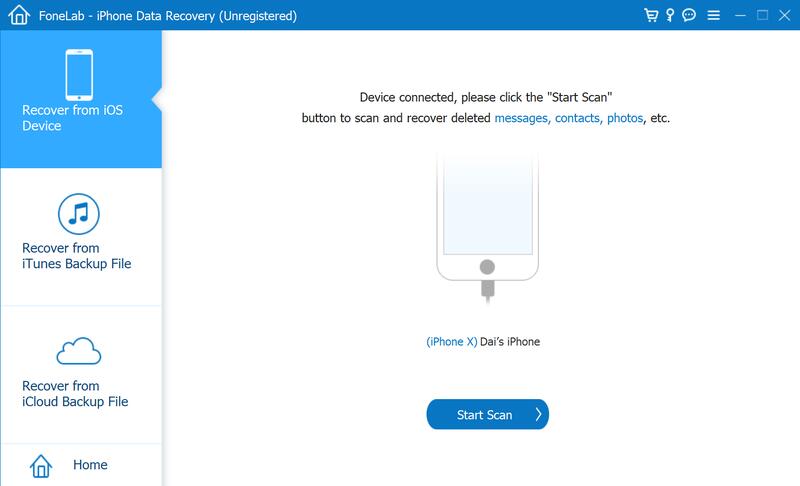

如果您發現無法在iPhone上收到電子郵件,則希望您在閱讀本文後可以知道如何解決此問題。 此外,如果您需要在iOS設備中找回誤刪除或丟失的數據,我們還建議您使用上面的iOS數據恢復工具。 但是,您最好從現在開始經常在iPhone上備份重要的電子郵件,消息和其他數據。 如果您有其他解決不通過iPhone接收電子郵件的好的提示,請在下面留言以告知我們。

有史以來最好的iPhone數據恢復軟件,使用戶可以安全地從iOS設備iTunes / iCloud備份中恢復丟失的iPhone / iPad / iPod數據。
100% 安全。無廣告。
100% 安全。無廣告。